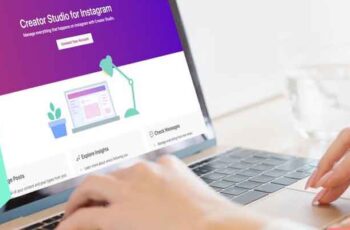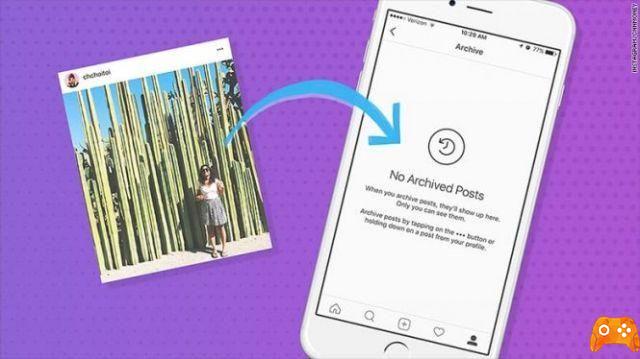Vous pouvez utiliser une application pour publier des photos sur Instagram depuis votre Windows ou Mac. Instagram est une application mobile qui ne vous permet pas de télécharger des photos directement depuis Internet.
Usa Gramblr pour Mac ou PC
- Ouvrez le site Web de Gramblr pour publier des photos sur Instagram depuis votre ordinateur, ce programme gratuit pour Mac et Windows vous permet de publier des photos sur Instagram directement depuis un ordinateur.
- Cliquez sur Télécharger, sélectionnez le bouton correspondant à votre système d'exploitation pour télécharger le programme.
- Suivez les instructions à l'écran pour installer Gramblr.
- Si vous utilisez Windows, le programme d'installation se trouvera dans un dossier ZIP qui doit être extrait.
- Ouvrez Gramblr, créez un compte et entrez votre nom d'utilisateur et votre mot de passe Instagram. Comme Gramblr n'est pas pris en charge par Instagram, il n'y a aucune garantie que vos informations d'identification ne seront pas enregistrées. Cependant, de nombreux utilisateurs utilisent ce programme.
- Téléchargez une photo ou une vidéo, sélectionnez une photo ou une vidéo et faites glisser le fichier vers la fenêtre Gramblr.
- Cliquez sur Rogner, l'option se trouve en haut de la fenêtre.
- Recadrez la photo, cliquez dessus et déplacez les côtés du carré jusqu'à ce que l'image soit cadrée comme vous le souhaitez.
- Cliquez sur Enregistrer, c'est un bouton vert sur la droite.
- Ajouter des filtres, cliquez sur l'option Appliquer les filtres en haut de l'écran.
- Cliquez sur Filtres à droite et utilisez les outils d'édition d'image de Gramblr pour éditer la photo ou la vidéo.
- Sélectionnez l'option Mouvement pour ajouter un effet animé aux photos ou aux vidéos.
- Cliquez sur Continuer, l'option est à droite. Ajoutez une légende. Cliquez sur le bloc de texte à droite de la photo et saisissez une légende.
- Certains utilisateurs disent avoir eu des problèmes avec leur compte après avoir publié des photos hashtagées de Gramblr. Soyez prudent si vous incluez des hashtags dans la légende.
- Cliquez sur Soumettre, c'est le bouton vert sous le cadre de légende. Votre photo sera immédiatement publiée sur Instagram.
Utiliser l'application Windows 10 avec un ordinateur tactile
- Téléchargez Instagram puis ouvrez Windows Store et tapez Instagram dans la barre de recherche. Sélectionnez l'icône avec le logo officiel et installez l'application. Vous serez averti lorsque l'installation sera terminée.
- Dans Windows 10, les fonctionnalités de téléchargement et de modification d'images d'Instagram ne sont disponibles que sur les tablettes et les ordinateurs dotés d'un écran tactile et d'une caméra arrière.
- Connectez-vous à votre compte avec vos identifiants Instagram.
- Utilisez Instagram pour commencer à publier comme si vous utilisiez votre mobile.
Usa Dropbox sur Mac ou PC et Android
- Créez un compte Dropbox pour publier des photos sur Instagram depuis votre ordinateur, ce service de stockage en nuage vous permet de partager rapidement des fichiers entre différents appareils. Vous devez utiliser votre appareil Android pour cette méthode, mais il peut facilement et rapidement publier des photos de votre ordinateur sur Instagram sans avoir à synchroniser un autre appareil.
- Le compte Dropbox gratuit contient 2 Go de stockage, ce qui devrait être plus que suffisant pour transférer des images.
- Archiver des photos Enregistrez des photos sur Dropbox à partir de votre ordinateur. Vous pouvez le faire directement sur le site Web de Dropbox ou télécharger le programme pour Mac ou Windows.
- Téléchargez Dropbox pour Android. Vous pouvez trouver l'application gratuite dans le Google Play Store. Il vous permettra d'accéder aux fichiers que vous avez stockés dans Dropbox à partir de votre appareil mobile.
- L'application Instagram doit être installée sur votre appareil.
- Dropbox pour iPhone et iPad n'est pas compatible avec Instagram.
- Ouvrez Dropbox, lancez l'application sur votre appareil Android et connectez-vous à votre compte.
- Appuyez sur Photos, c'est l'un des dossiers par défaut de l'application Dropbox.
- Sélectionnez une image appuyez sur la photo que vous souhaitez partager sur Instagram.
- Partagez la photo, appuyez sur le cercle avec une petite flèche en bas en haut à droite de l'écran.
- Appuyez sur l'option Exporter située au milieu du menu de partage.
- Sélectionnez Instagram l'application Instagram sera lancée. Suivez les invites à l'écran pour recadrer et modifier la photo, ajouter une légende et créer une publication comme vous le feriez normalement.
Nous venons de finir d'apprendre les différentes procédures pour publier des photos sur Instagram à partir de votre ordinateur. En connaissez-vous d'autres ?
Pour aller plus loin:
- Comment mettre plusieurs photos dans une histoire Instagram
- Comment partager des photos Instagram sur Facebook
- Comment publier des vidéos sur Instagram
- Comment ajouter plus de photos à vos histoires Instagram
- Instagram sur PC, le guide complet
Deprecated: Automatic conversion of false to array is deprecated in /home/epictrick.com/htdocs/php/post.php on line 612